LINEポイントとコインとの交換方法と貯め方
LINEポイントとLINEコインは、LINEユーザーが知っておくべき非常に便利なツールです。「lineポイントをコインに交換」を活用することで、LINEポイントをコインに変え、スタンプや着せ替えといったアイテムの購入に役立てることができます。この記事では、LINEポイントを効率よくコインに交換する方法や、その他の交換先、さらにはポイントを貯めるためのコツを紹介します。
︎Part1.LINEポイントとコインについて
1.1.LINEポイントとは?
LINEポイントは、LINEアプリや関連サービスを利用して得られるポイントシステムです。ショッピングやキャンペーン参加など、さまざまな方法で貯めることができ、コインや他のアイテムと交換することが可能です。例えば、LINEショッピングで買い物をすることで、ポイントが貯まります。
1.2.LINEコインとは?
LINEコインは、LINE内でのみ使えるデジタル通貨で、スタンプや着せ替えといったLINE内コンテンツの購入に使用されます。LINEコインを使えば、自分のチャットに個性を持たせるアイテムを購入することができます。
1.3.LINEポイントとコインの違いは?
LINEポイントとLINEコインは、似ているようで用途に違いがあります。LINEポイントは、コイン以外にも、PayPayボーナスや他のサービスとの交換が可能です。一方、LINEコインは主にLINE内でしか使用できません。そのため、用途に応じて適切にポイントやコインを使い分けることが重要です。
︎Part2.LINEポイントは何に交換できる?使用方法は?
LINEポイントは、いくつかの交換先や使用方法が用意されています。以下に、代表的な交換方法とその手順を紹介し、注意すべきポイントも説明します。
2.1.LINEポイントをコインに交換してスタンプや着せ替えを購入する
LINEポイントをコインに交換することで、LINE内でスタンプや着せ替えを購入することができます。交換手順は簡単で、LINEアプリ内の「ウォレット」から「ポイントを交換」を選び、必要なコイン数を選択して完了です。注意点として、コインに交換した後は、他のポイントや現金に再度戻すことができないため、交換前に十分検討することが大切です。
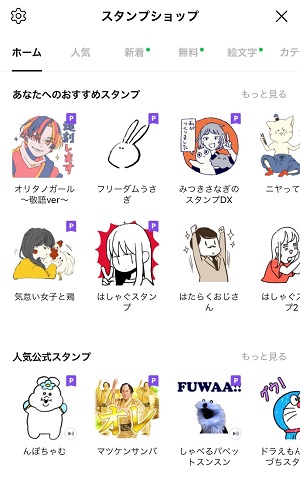
2.2.LINE Payで支払い時に使う
LINEポイントは、LINE Payでの支払いにも利用可能です。日常的な支払い時にポイントを充当できるため、現金やクレジットカードを使わずに済むメリットがあります。ポイントを利用する際には、支払い画面で「ポイントを使用する」を選ぶだけです。

2.3.LINEサービスのアイテムと交換する
LINEポイントは、LINEゲーム内のアイテムや、LINEギフトなどと交換することも可能です。これにより、ゲームのアイテムを無料で手に入れたり、友達にギフトを贈ったりすることができます。
2.4.LINEポイントをPayPayボーナスに交換する
LINEポイントは、PayPayボーナスへの交換も可能です。これは非常に人気のある交換方法で、PayPayを日常的に使用している人にとって便利です。交換手順は、ウォレット内の「ポイントをPayPayに交換」を選び、指示に従って進めるだけです。なお、交換には数日かかることがあるため、余裕を持って手続きを行うことが大切です。
︎Part3.LINEポイントの貯め方
LINEポイントを効率的に貯めるためには、いくつかの方法を知っておくと便利です。以下で、その主な貯め方を紹介します。
3.1.LINEショッピングで買い物をする
LINEショッピングを利用して、オンラインショップで買い物をすることで、購入金額に応じてLINEポイントを獲得できます。また、特定のキャンペーン期間中は、通常より多くのポイントが付与されることもありますので、頻繁にチェックしておくと良いでしょう。
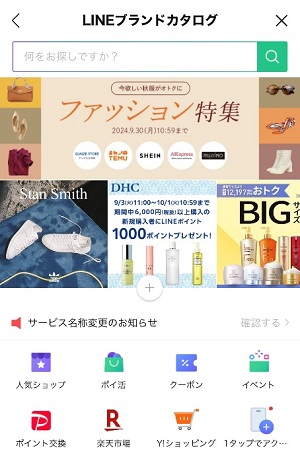
3.2.LINE Payカードで支払いする
LINE Payカードを使うことで、日常の買い物や公共料金の支払いなどからもポイントを貯めることができます。特に、定期的な支払いにLINE Payカードを設定することで、継続的にポイントが貯まりやすくなります。
3.3.LINEキャンペーンを活用する
LINEでは定期的にキャンペーンが開催されており、その中で多くのポイントを獲得できるチャンスがあります。キャンペーンに参加するだけでなく、クイズやアンケートに答えることでボーナスポイントを手に入れることも可能です。特に季節ごとのキャンペーンはお得なものが多いので、逃さずチェックしておきましょう。
︎追加:異なるOS間でLINEトーク履歴を引き継ぎする裏ワザ
LINEトーク履歴の移行は、同じOS間であれば比較的簡単ですが、異なるOS間での移行は通常の方法ではできません。しかし、iCareFone for LINEを使用すれば、AndroidとiPhoneの間でも簡単にLINEトーク履歴を移行することが可能です。これにより、14日以上前のトーク履歴も含め、すべてのデータを安全に転送できます。
iCareFone for LINEの主な機能
- 【LINEトーク履歴を同OS・異OS間移行】AndroidとiOSの間でLINEトーク履歴を自由に移行できる。
- 【LINEを無料・無制限にバックアップ&復元】バックアップファイルからiOS/AndroidへLINEトーク履歴を復元できる。
- 【14日以上のLINEトーク履歴を移行】異なるOS間で14日以上のLINEトーク履歴を移行できる。
-
iCareFone for LINEをPCにダウンロードして起動します。初めてデバイスを認識するので、デバイスで画面ロックを解除して、「信頼」をタブします。

-
転送元のAndroidと転送先のiPhoneをUSBケーブルを介して、コンピュータに接続します。そして、[転送]ボタンをクリックします。

-
お使いのAndroid端末でLINEデータをバックアップしてから、LINEへのアクセスを許可するには、iCareFone for LINEの真ん中のQRコードをスキャンします。

-
Googleドライブのアカウントとパスワードを入力して、Googleアカウントにログインします。Googleアカウントにログイン後、LINEバックアップの読み取りを開始します。

-
iPhoneでLINEにログインしてから、画面の[登録済み]をクリックします。これでLINEデータがすぐにAndroidからiPhoneに転送されます。

まとめ
この記事では、LINEポイントの交換方法、貯め方、さらにはLINEトーク履歴の移行方法について詳しく解説しました。LINEポイントは、LINE内外で様々な使い道がありますが、特にコインへの交換やPayPayボーナスへの交換が人気です。また、iCareFone for LINEを活用することで、異なるOS間でのトーク履歴の移行も可能となります。日常的にLINEを利用している方は、ぜひこれらの方法を活用して、ポイントを有効に使い、便利なLINE生活を送りましょう。
- 無料でLINEデータをPCにバックアップして、バックアップファイルをプレビュー可能
- AndroidとiOSの間、iOS同士の間、Android同士の間で簡単にLINEトークを転送
- LINEデータをパソコンに保存して、ストレージの容量を解放
- LINEのトーク履歴、LINE写真、LINEスタンプなどのデータをバックアップから選択して、iPhoneに復元
- 最新のiOS 26とiPhone17及びほとんどのAndroidに適用








(0 票、平均: 5.0 out of 5 )
(クリックしてこの記事へコメント)